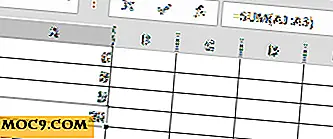Geeknote: En kommandoradsbaserad Evernote-klient för Linux
Evernote är ett av de mest populära produktivitetsverktygen, så att du kan skriva anteckningar, skapa listor, påminnelser och mer, men det är inte officiellt tillgängligt på Linux. Även om Linux-användare kan komma åt tjänsten via sitt webbgränssnitt är det inte praktiskt, speciellt om du spenderar mycket tid på kommandoraden.
Om du letar efter ett sätt att komma åt noteringstjänsten från kommandoraden, försök Geeknote, en öppen källkod Evernote-konsolklient för Linux, liksom andra plattformar som FreeBSD och Mac OS X. I den här artikeln kommer att diskutera grunderna i Geeknote och dess installation på Linux, liksom de funktioner som den ger.
Installation
Obs! Alla dessa installationssteg har testats på Ubuntu 14.04.
Använd följande kommandon för att installera Geeknote:
sudo apt-get install git python-drift python-bs4 python-oauth2 python-html2text python-sqlalchemy python-setuptools cd && git klon https://github.com/VitaliyRodnenko/geeknote.git cd geeknote sudo python setup.py installera - -record installed_files.txt
När du är klar kör du bara följande kommando:
geeknote inloggning
I det här kommandot kommer du att ange dina Evernote inloggningsuppgifter, samt en tvåfaktors autentiseringskod (du kan hoppa över det här genom att bara trycka på Enter om du inte har ställt in det med Evernote). Om allt går bra bör du få följande meddelande:
Din inloggning lyckades.
Geeknote funktioner
Du kan använda Geeknote för att utföra alla grundläggande Evernote-funktioner, inklusive att skapa / redigera / ta bort / söka anteckningar, samt skapa anteckningsböcker och taggar. Det har också en funktion att synkronisera filer med den populära noteringstjänsten.
Här är några exempel på de grundläggande funktionerna Geeknote innehåller:
Skapa anteckningar
Du kan använda Geeknote för att enkelt skapa anteckningar i Evernote. Här är kommandot för det:
geeknote skapa --title --content [--tags] [- notebook]
Här är vad de enskilda alternativen betyder:
--title: Titeln på den nya noten vi vill skapa.--content: Innehållet i den nya noten (den får inte innehålla dubbla citat).--notebook: Anteckningsboken där den nya noten ska sparas. Det här alternativet är inte obligatoriskt. Om det inte är angivet sparas noten i en standard anteckningsbok. Om en anteckningsbok inte existerar skapas det automatiskt.--tags: Taggar som noten kommer att ha. Det kan acceptera flera taggar, åtskilda med kommatecken.
Här är ett fungerande exempel:
geeknote skapa --title "Min första anteckning" --content "Detta är en testanteckning." - anteckningsboken "första anteckningsboken" - taggar "test"
Som framgår av skärmdumpen av Evernotes webbgränssnitt som visas nedan skapar kommandot ovan en ny anmärkning med titeln "Min första anteckning" som innehåller texten "Detta är en testnod" i anteckningsboken "Anteckningsboken".
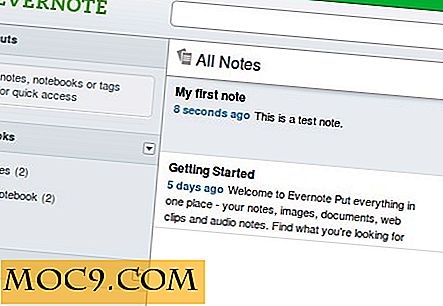
Redigera anteckningar
För att redigera en anteckning, använd följande kommando:
geeknote redigera --note --content [--title] [--tags] [- notebook]
Här är ett fungerande exempel som ändrar titeln såväl som innehållet i noten som skapades i föregående exempel:
geeknote redigera - notera "Min första anteckning" - titeln "Min första anteckning [redigerad]" --content "Detta är en redigerad testanteckning"
Kommandot ovan ändrar notatens titel från "Min första anteckning" till "Min första anteckning [redigerad] :, och dess innehåll från" Detta är en testanteckning "till" Detta är en redigerad testanteckning ".

Sök anteckningar
Geeknote kan också användas för att enkelt söka anteckningar i Evernote. Här är kommandot för det:
geeknote hitta --search [--tags] [--notebooks] [--date] [--count] [--exact-entry] [--content-search] [--url-only]
Här är ett fungerande exempel:
geeknote hitta - sök "min"
Ovanstående kommando gav följande utmatning på min maskin:
Sökförfrågan: intitle: Min Totalt hittade: 1 1: 09/11/2014 07:11 Min första anteckning [redigerad]
Så du kan se att Geeknote kunde söka anteckningar som lagrats i Evernote.
Ta bort anteckningar
För att ta bort befintliga anteckningar, använd följande kommando:
geeknote ta bort - notebook [--force]
Här är ett fungerande exempel:
geeknote ta bort - notera "Min första anteckning [redigerad]"
Kommandot ovan bör ta bort noten med titeln Min första anteckning [redigerad] . Detta kan bekräftas genom att leta efter anteckningen:
geeknote hitta - sök "Mina" Anteckningar har inte hittats.
En snabb titt på Evernotes webbgränssnitt bekräftar också detsamma:

För mer funktioner, gå vidare till Geeknotes officiella dokumentation.
Slutsats
Som namnet antyder är Geeknote tydligt för en nischgrupp som består av Linux-systemadministratörer och kommandoradsanvändare. Det kan inte erbjuda alla funktioner som Evernote erbjuder, men får det grundläggande arbetet ganska enkelt. Har du någonsin använt Geeknote? Vad är dina tankar om det? Dela dina erfarenheter i kommentarerna nedan.